Szybkie odnośniki
Najważniejsze informacje
- W niektórych sytuacjach możliwe jest użycie funkcji automatycznego transferu, aby w prosty sposób podłączyć Twój dotychczasowy Apple Watch do nowego iPhone’a.
- Jeżeli opcja automatycznego transferu nie jest dostępna, konieczne będzie ponowne połączenie Apple Watch z nowym iPhonem i odtworzenie go z wcześniejszej kopii zapasowej.
Jeśli zakupiłeś nowego iPhone’a, a Twój Apple Watch wciąż jest sparowany ze starym urządzeniem, masz do dyspozycji kilka rozwiązań. Poniżej przedstawiamy je szczegółowo, aby pomóc Ci połączyć Twój Apple Watch z nowym iPhone’em.
Automatyczne przeniesienie danych Apple Watch – jeśli dostępne
Podczas ustawiania nowego iPhone’a istnieje możliwość skorzystania z funkcji automatycznego przesyłania danych do Twojego Apple Watch, co eliminuje potrzebę ręcznego łączenia urządzeń.
W trakcie konfiguracji nowego iPhone’a skorzystaj z najnowszej kopii zapasowej iPhone’a z iCloud lub opcji szybkiego transferu ze starego iPhone’a. Po ukończeniu konfiguracji załóż Apple Watch i go odblokuj. Po otwarciu aplikacji Watch na iPhonie może pojawić się zapytanie, czy chcesz połączyć go z aktualnie używanym Apple Watch.
Możesz również zobaczyć powiadomienie na ekranie Apple Watch z pytaniem „Sparować zegarek Apple Watch z nowym iPhonem?”. Kliknij „OK” i postępuj zgodnie z instrukcjami na ekranie, aby rozpocząć automatyczny transfer. Jeżeli ta opcja się nie pojawi, konieczne będzie ręczne skonfigurowanie Apple Watch według poniższych wskazówek.
Manualne usuwanie danych i parowanie Apple Watch
Pierwszym krokiem jest przywrócenie danych nowego iPhone’a z kopii zapasowej i jego konfiguracja. Następnie musisz usunąć dane z zegarka Apple Watch. Choć może to wydawać się skomplikowane, nie ma powodów do obaw.
Po połączeniu iPhone’a z Apple Watch wszelkie dane z zegarka są automatycznie archiwizowane i zapisywane w telefonie. Jeżeli nie posiadasz kopii zapasowej iPhone’a, konieczne będzie ustawienie Apple Watch jako nowego urządzenia.
Aby wymazać dane z Apple Watch, w systemie watchOS wejdź w Ustawienia > Ogólne > Resetuj. Następnie wybierz opcję „Usuń całą zawartość i ustawienia”. W przypadku resetowania komórkowego Apple Watch pamiętaj o zachowaniu swojego planu u operatora.
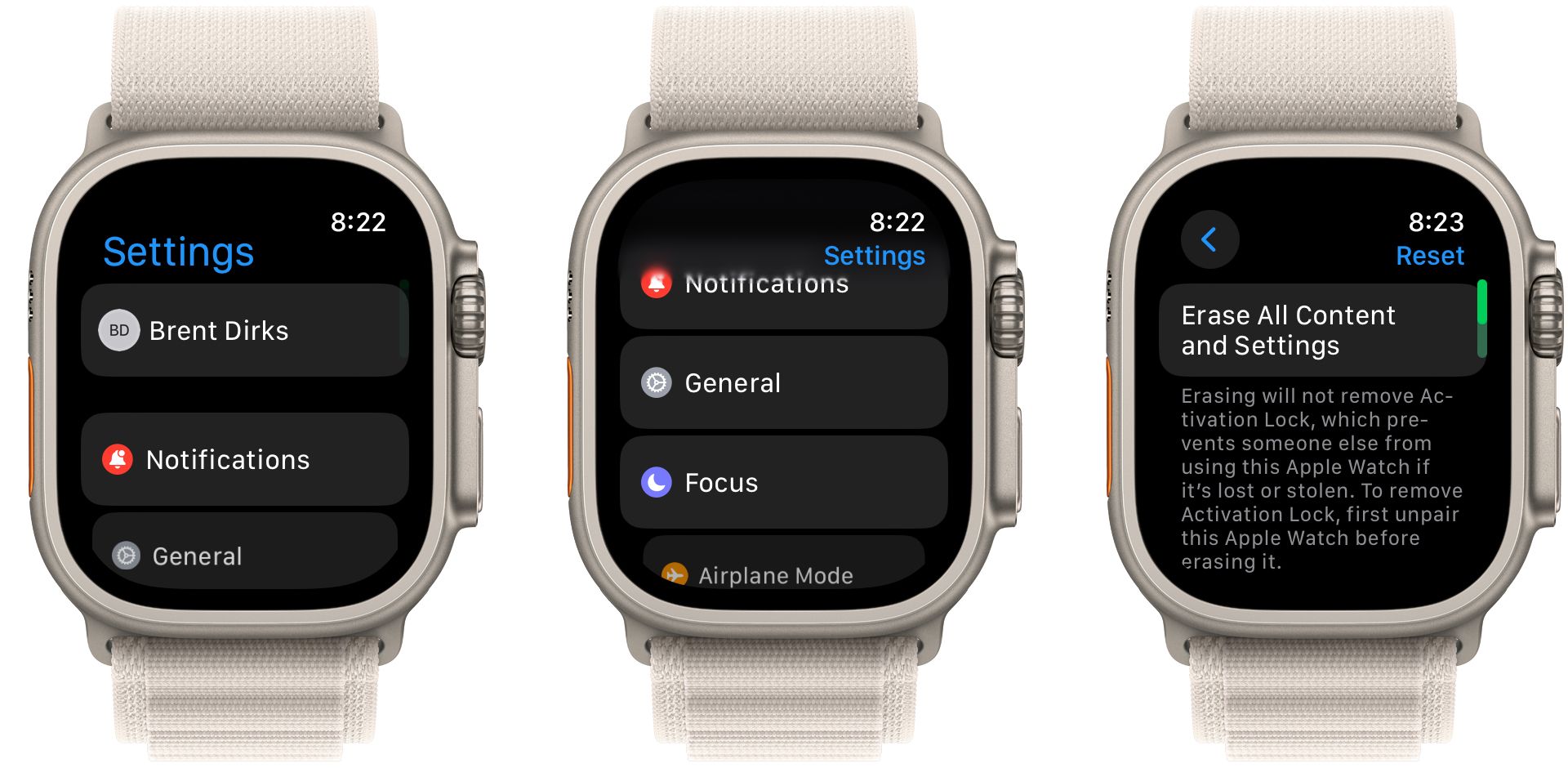
Po wymazaniu danych z Apple Watch możesz przejść do procesu parowania. Upewnij się, że Apple Watch i iPhone są połączone z siecią Wi-Fi i naładowane w co najmniej 50 procentach.
Umieść Apple Watch i iPhone’a blisko siebie. Na ekranie iPhone’a pojawi się okno dialogowe z informacją „Użyj iPhone’a, aby skonfigurować ten zegarek Apple Watch”. Wybierz „Kontynuuj”, aby przejść dalej.
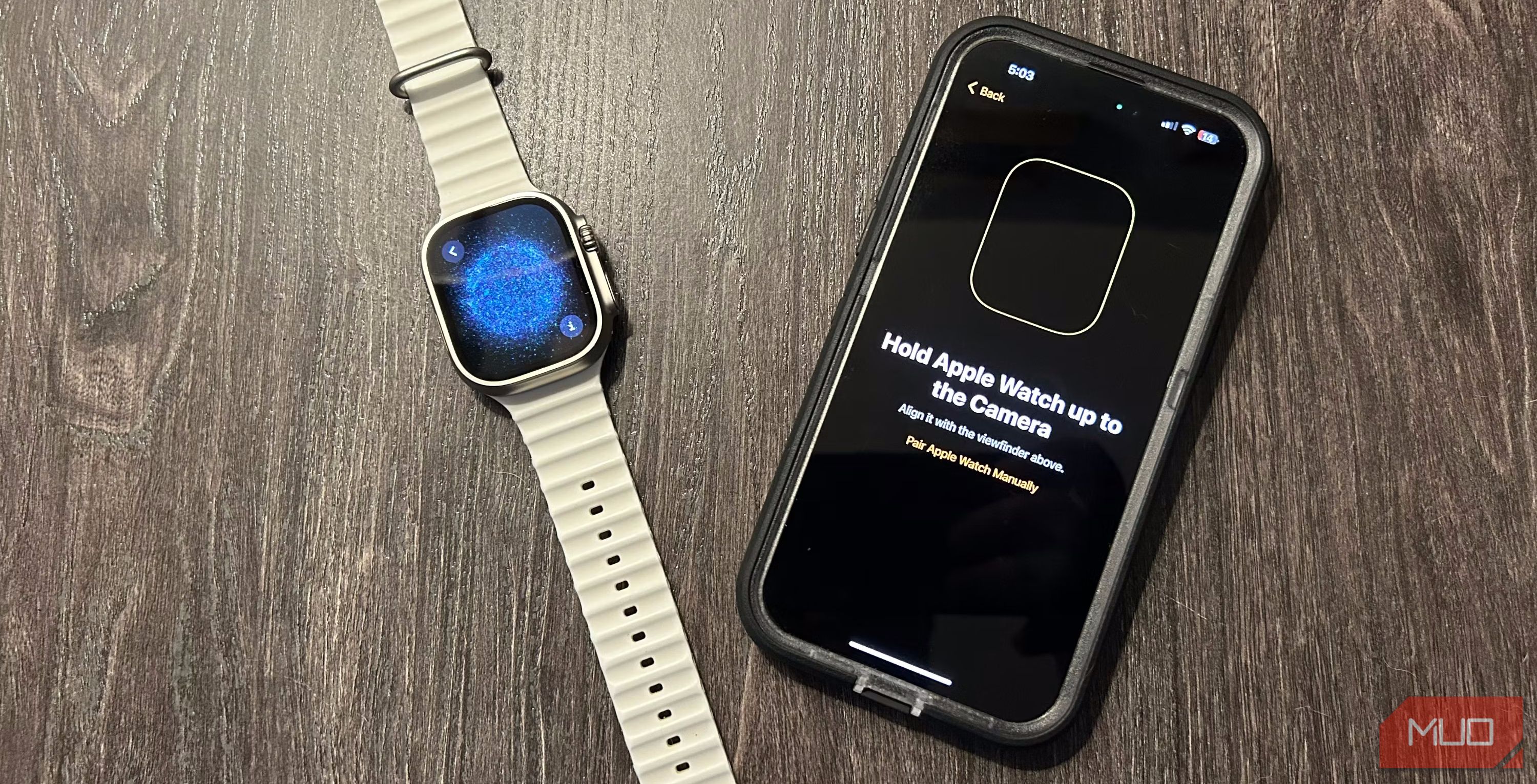 Brent Dirks/MakeUseOf
Brent Dirks/MakeUseOf
Na ekranie Twojego Apple Watch pojawi się unikalna animacja. Zbliż iPhone’a do zegarka i dopasuj wizjer do wyświetlanej animacji. Następnie wybierz, czy chcesz przywrócić zegarek z poprzedniej kopii zapasowej, czy skonfigurować go jako nowe urządzenie.
W niektórych przypadkach automatyczne parowanie może nie zadziałać. Wówczas musisz ręcznie sparować iPhone’a i Apple Watch, dotykając ikony „i” w rogu ekranu Apple Watch. Następnie ustaw język i region i postępuj według instrukcji wyświetlanych na ekranie, aby rozpocząć synchronizację.
Proces parowania wygląda identycznie, jeśli chcesz połączyć nowy zegarek Apple Watch z posiadanym już iPhonem.
Upewnij się, że Apple Watch i iPhone znajdują się blisko siebie. Po zakończeniu procesu Apple Watch delikatnie wibruje na Twoim nadgarstku i wyda sygnał dźwiękowy. Możesz wcisnąć Digital Crown, aby zacząć go używać.
Po udanym sparowaniu Apple Watch z nowym iPhonem możesz cieszyć się wszystkimi wspaniałymi funkcjami związanymi ze zdrowiem i kondycją w systemie watchOS, jak również instalować dodatkowe aplikacje ze sklepu App Store.
newsblog.pl
Maciej – redaktor, pasjonat technologii i samozwańczy pogromca błędów w systemie Windows. Zna Linuxa lepiej niż własną lodówkę, a kawa to jego główne źródło zasilania. Pisze, testuje, naprawia – i czasem nawet wyłącza i włącza ponownie. W wolnych chwilach udaje, że odpoczywa, ale i tak kończy z laptopem na kolanach.